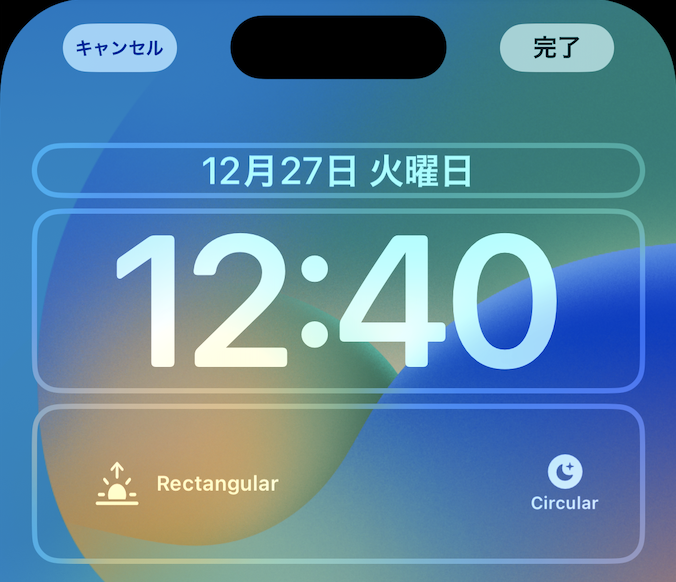iOS16新機能
ロック画面ウィジェットは、iOS14から登場したホーム画面ウィジェットを追加するWidgetFamilyに以下3点が新しく追加されました。
・accessoryRectangular = 晴れアイコンの箇所
・accessoryCircular = 月アイコンの箇所
・accessoryInline = 12月27日火曜日のテキストの箇所
今回はRectangularとCircularウィジェットの実装方法を紹介します。
1.WidgetExtensionの作成
File→New→Target→Widget Extension
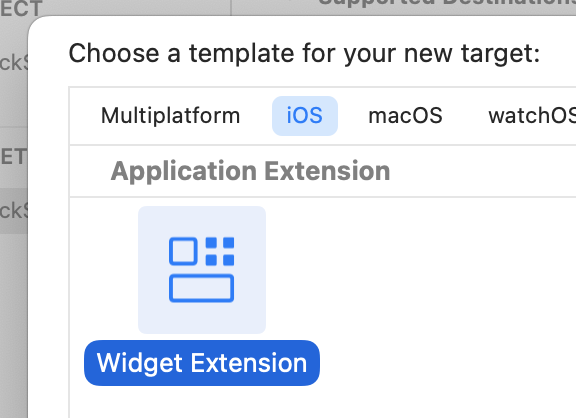
2.WidgetBundleの作成
WidgetBundle.swift
import SwiftUI
import WidgetKit
@main
struct WidgetBundle: SwiftUI.WidgetBundle {
@WidgetBundleBuilder
var body: some Widget {
LockScreenWidget()
}
}
3.WidgetConfigurationの作成
LockScreenWidget.swift
struct LockScreenWidget: Widget {
let kind: String = "LockScreenWidget"
var body: some WidgetConfiguration {
StaticConfiguration(kind: kind, provider: LockScreenWidgetProvider()) { entry in
ContentView()
}
.configurationDisplayName("My Widget")
.description("This is an example widget.")
.supportedFamilies([.accessoryCircular, .accessoryRectangular])
}
}
4.Viewの作成
ContentView.swift
import WidgetKit
import SwiftUI
@available(iOSApplicationExtension 16.0, *)
struct ContentView: View {
@Environment(\.widgetFamily) var family
var body: some View {
switch family {
case .accessoryRectangular:
ZStack {
HStack(spacing: 10) {
Image(systemName: "sunrise.fill")
.resizable()
.frame(width: 25, height: 25)
VStack() {
Text("Rectangular")
}
.bold()
.font(.system(size: 12))
}
}
case .accessoryCircular:
ZStack {
VStack(spacing: 2) {
Image(systemName: "moon.stars.circle.fill")
.resizable()
.frame(width: 20, height: 20)
VStack {
Text("Circular")
}
}
.bold()
.font(.system(size: 10))
}
default:
Text("頭痛ーる")
}
}
}
5.EntryModelの作成
LockScreenWidgetEntryModel.swift
import WidgetKit
import SwiftUI
struct LockScreenWidgetEntryModel: TimelineEntry {
let date: Date
}
6.Providerの作成
LockScreenWidgetProvider.swift
import SwiftUI
import WidgetKit
struct LockScreenWidgetProvider: TimelineProvider {
func placeholder(in context: Context) -> LockScreenWidgetEntryModel {
LockScreenWidgetEntryModel(date: Date())
}
func getSnapshot(in context: Context, completion: @escaping (LockScreenWidgetEntryModel) -> Void) {
let entry = LockScreenWidgetEntryModel(date: Date())
completion(entry)
}
func getTimeline(in context: Context, completion: @escaping (Timeline<LockScreenWidgetEntryModel>) -> Void) {
var entries: [LockScreenWidgetEntryModel] = []
let currentDate = Date()
for hourOffset in 0 ..< 5 {
let entryDate = Calendar.current.date(byAdding: .hour, value: hourOffset, to: currentDate)!
let entry = LockScreenWidgetEntryModel(date: entryDate)
entries.append(entry)
}
let timeline = Timeline(entries: entries, policy: .atEnd)
completion(timeline)
}
}
7.ハマった点
問題:widgetBundle内で既存のSmallWidgetの下にLockScreenWidgetを追加するとエラー
解決策:LockScreenPressureAlertWidget.swiftファイル内のWidgetConfiguration内で16.0の条件分岐を書き、ios16以外のosでは、EmptyWidgetConfiguration()を返しておく。
LockScreenWidget.swift
import SwiftUI
import WidgetKit
struct LockScreenWidget: Widget {
let kind = "LockScreenWidget"
var body: some WidgetConfiguration {
if #available(iOSApplicationExtension 16.0, *) {
return StaticConfiguration(kind: kind, provider: LockScreenPressureAlertProvider()) { entry in
ContentView()
}
.configurationDisplayName("My Widget")
.description("This is an example widget.")
.supportedFamilies([.accessoryCircular, .accessoryRectangular])
} else {
return EmptyWidgetConfiguration()
}
}
}
おまけ
AccessoryWidgetBackground()
で背景を表示させることができます。